Hur man effektivt tar bort webb- och sökhistorik
Integritetsfrågor är alltid ett hett ämne. Nästan alla webbplatser och varumärken vill veta mer om dig genom din webb- och sökhistorik. Naturligtvis kan din surfning och sökning visa dina intressen, vanor och personliga uppgifter. Det är logiskt att folk har för avsikt att ta bort historik för att förhindra att andra samlar in och analyserar deras information. Den här omfattande handledningen visar hur du skyddar din integritet online och effektivt raderar din webb- och sökhistorik.
SIDINNEHÅLL:
Del 1: Varför behöver man radera historik
Integritetsskydd är den främsta anledningen till att du behöver radera din historik. Det förhindrar att webbplatser, varumärken, marknadsförare och andra tredje parter får åtkomst till din surf- eller sökhistorik som lagras i din webbläsare. Andra anledningar inkluderar:
Minska risken för exponering av personuppgifter.
Undvik att andra ser dina tidigare besök och sök om du använder en offentlig dator.
Minska riktade annonser och blockera annonsörer från att använda din historik för att leverera personliga annonser.
Del 2: Så här tar du bort webbläsarhistoriken
Webbhistoriken registrerar de webbplatser du har besökt tidigare. Den lagrar webbplatsernas domäner och när du besökte dem. Det inkluderar nedladdningshistorik, sökhistorik, cookies och cache. Vi visar hur man tar bort webbhistorik för de vanligaste webbläsarna på stationära datorer och mobila enheter.
Så här tar du bort webbhistorik i Google Chrome på datorn
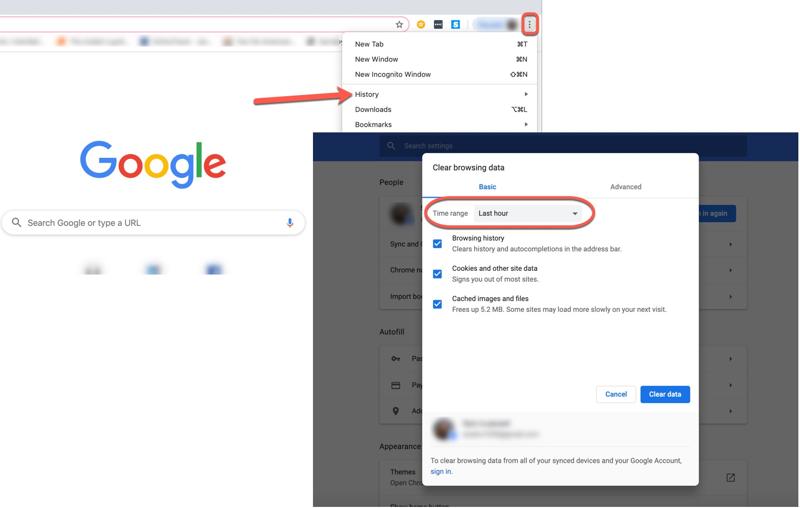
Steg 1. Öppna Chrome på skrivbordet.
Steg 2. Klicka på Meny knappen med en trepricksikon i det övre högra hörnet och välj Historik.
Steg 3. Klicka Rensa surfhistoriken på sidofältet.
Steg 4. Välj en Tidsintervall från rullgardinsmenyn och markera de oönskade historiktyperna.
Steg 5. Slutligen klickar du på Rensa datum knappen och bekräfta att du raderar webbhistoriken i Google Chrome.
Så här tar du bort historik i Google Chrome på mobilen
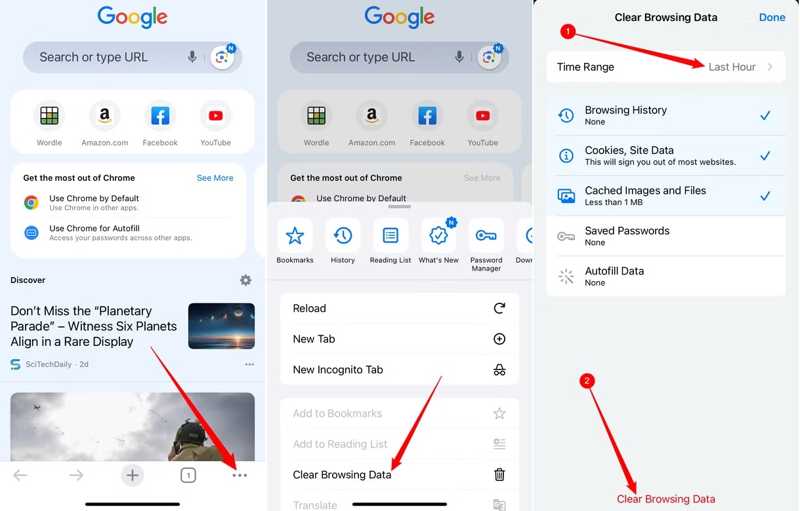
Steg 1. Kör Chrome-appen på din enhet.
Steg 2. Tryck på Meny knappen med en trepunktsikon och välj Rensa surfhistoriken.
Steg 3. Ställ in Tidsintervalloch välj Webbhistorik och annan data.
Steg 4. Tryck på Rensa surfhistoriken knappen igen till rensa historik i Google Chrome.
Så här tar du bort all historik i Safari på Mac
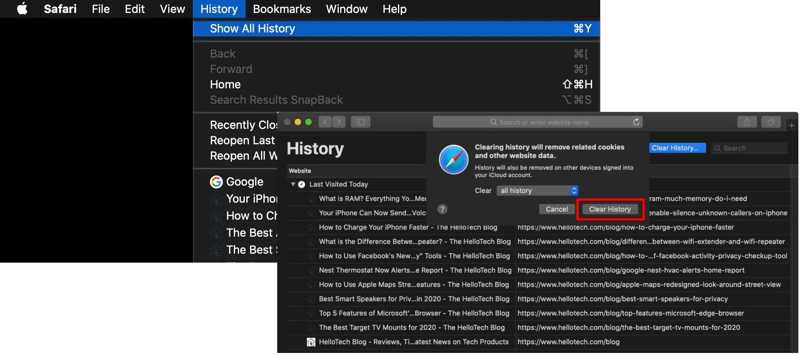
Steg 1. Öppna Safari.
Steg 2. Gå till Historik menyn och välj Visa all historiky.
Steg 3. Klicka på Rensa historik knapp.
Steg 4. Dra ner Rensa alternativet och välj all historik om du vill radera all historik. Eller välj ett lämpligt tidsintervall.
Steg 5. Träffa Rensa historik igen.
Hur man tar bort historik i Safari på iPhone/iPad
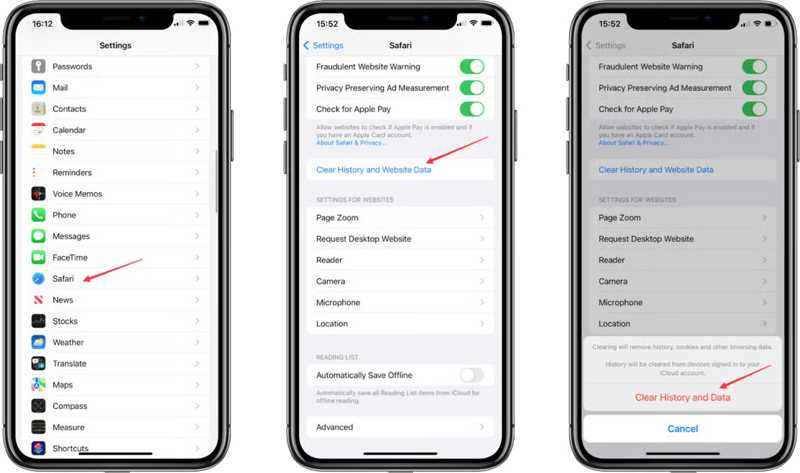
Steg 1. Kör appen Inställningar på din startskärm.
Steg 2. Bläddra ner och knacka på Safari på applistan.
Steg 3. Tryck Rensa historik och webbplatsdata.
Steg 4. När du uppmanas, tryck på Rensa historik och data på varningsrutan.
Obs: Om du vill radera en specifik webbhistorik öppnar du Safari-appen och trycker på Historik -knappen, svep åt vänster på en webbplats och tryck på Radera för att radera historik på Safari.
Hur man tar bort webbhistorik i Firefox på skrivbordet
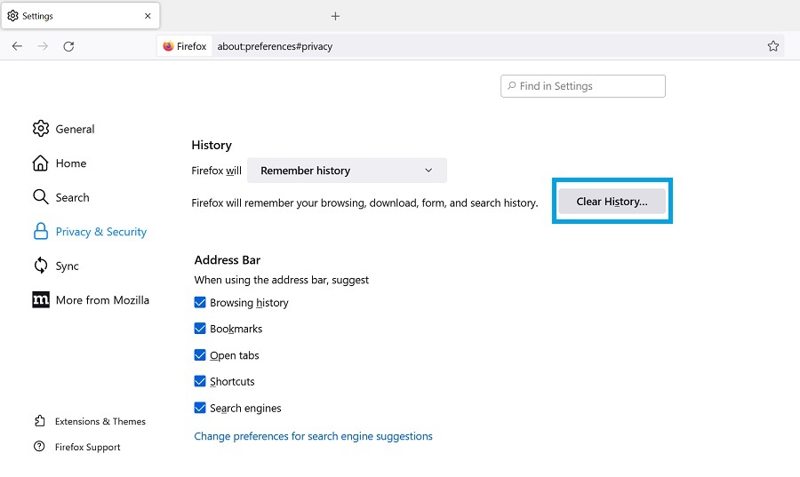
Steg 1. Typ ca: preferenser # integritet i adressfältet i din Firefox och tryck på ange tangent på tangentbordet.
Dricks: Eller klicka på Hamburgarknappen i Firefox, välj Inställningar, och gå till Sekretess och Säkerhet.
Steg 2. Klicka på Rensa historik knapp.
Steg 3. Kolla upp Bläddrings- och nedladdningshistorik och andra data.
Steg 4. Slutligen klickar du på OK knappen för att bekräfta raderingen av webbläsarhistoriken i Mozilla Firefox.
Hur man tar bort historik i Firefox på mobilen
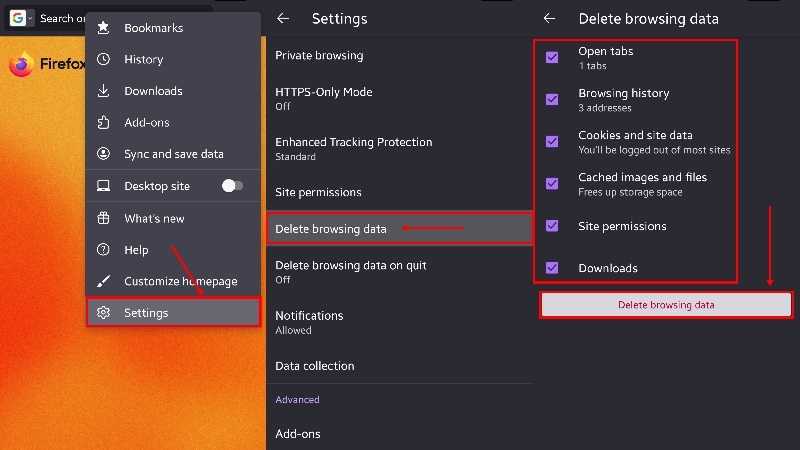
Steg 1. Tryck på Meny knappen med en trepunktsikon i din Firefox.
Steg 2. Välja InställningarAlternativt kan du trycka på Historik för att radera all historik.
Steg 3. Tryck Radera surfdata, markera Webbhistorik och webbplatsdata, och knacka på Radera surfdata.
Steg 4. När du uppmanas trycker du på RADERA för att bekräfta din handling.
Hur man tar bort historik från Microsoft Edge på PC
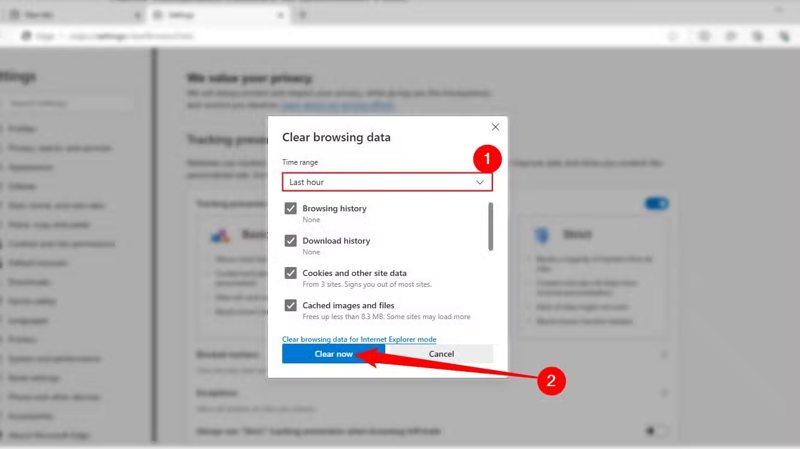
Steg 1. Kör din Edge-webbläsare.
Steg 2. Klicka på Meny knappen och välj Historik.
Steg 3. Klicka på trash knapp.
Steg 4. Markera rutorna bredvid Sökhistorik och andra datatyper.
Steg 5. Slutligen träffa Rensa nu knappen för att radera historik från Microsoft Edge.
Så här tar du bort webbhistorik i Edge på mobilen
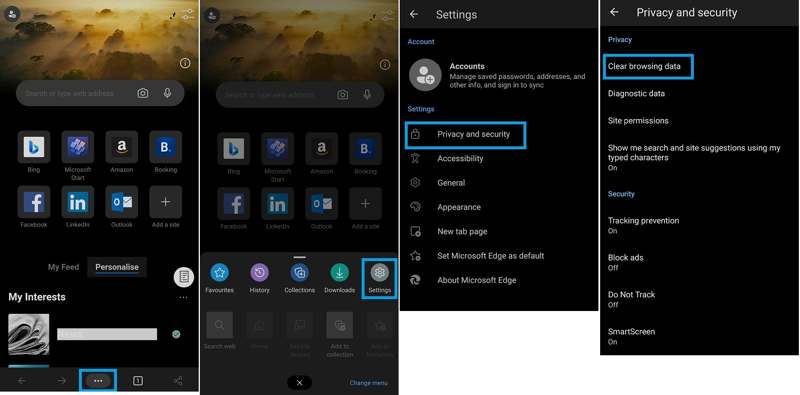
Steg 1. Tryck på Ellips knappen i din Edge-app.
Steg 2. Välj Inställningar alternativet och tryck på Integritet och säkerhet.
Steg 3. Tryck på Rensa surfhistoriken alternativ.
Steg 4. Markera Sökhistorik och andra datatyper.
Steg 5. Slutligen knacka på Rensa datum knappen för att radera Edge-historiken.
Del 3: Så här tar du bort sökhistoriken
Dessutom sparar sökmotorer din sökhistorik, till exempel Google, Bing, Yahoo med flera. Om du vill skydda din integritet kan du radera din sökhistorik efter att du har använt dessa sökmotorer.
Så här tar du bort Googles sökhistorik
Steg 1. Kör din Chrome-webbläsare och klicka på din profil.
Steg 2. Klicka Hantera ditt Google-konto.
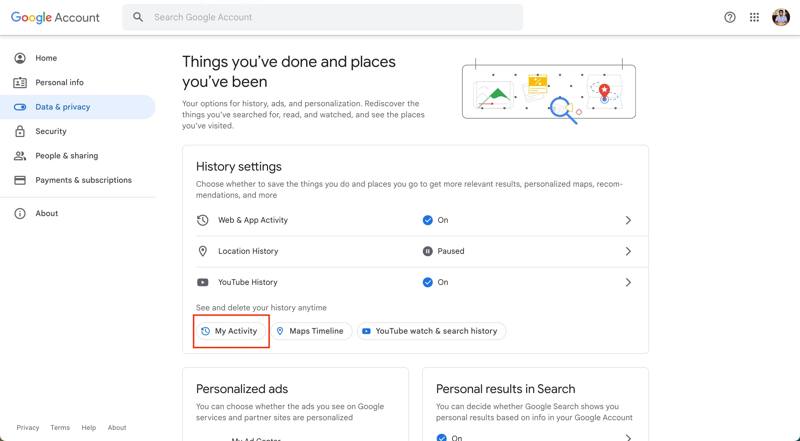
Steg 3. Klicka Hantera dina uppgifter och din integritet under Sekretess och personalisering sektion.
Steg 4. Klicka sedan på Min aktivitet för att visa Googles sökhistorik.
Steg 5. För att ta bort ett objekt, klicka på X knappen direkt. Om du vill ta bort flera sökhistoriker klickar du på Radera och välj ett tidsintervall.
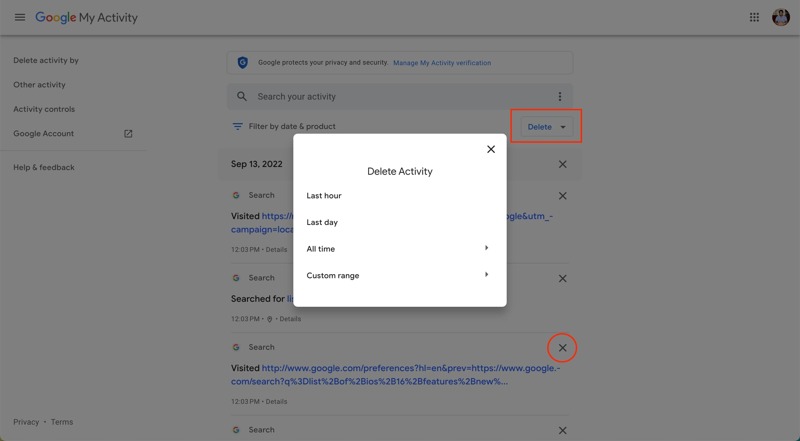
Steg 6. Klicka på Nästa och tryck på Radera för att bekräfta raderingen av Googles sökhistorik.
Så här tar du bort Bing-sökhistorik
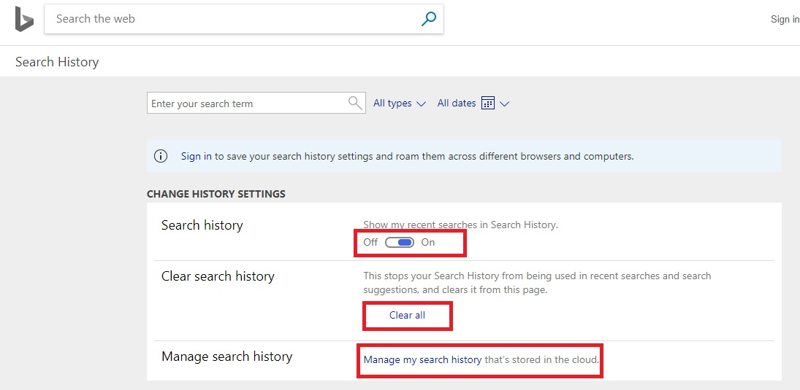
Steg 1. Att, rensa Bing-historiken, öppna din webbläsare och gå till bing.com.
Steg 2. Klicka på Meny knapp med en hamburgerikon och välj Sökhistorik.
Steg 3. För att ta bort ett specifikt objekt, klicka på Hantera min sökhistorik och radera den önskade.
Om du vill radera all sökhistorik klickar du på Rensa alla vid Rensa sökhistorik rubrik.
Obs: Du kan också stoppa Bing från att registrera din sökhistorik genom att stänga av den. Sökhistorik.
Hur man tar bort Yahoos sökhistorik
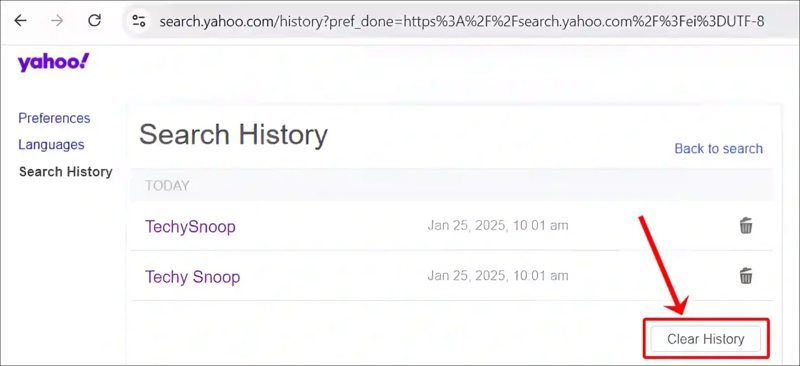
Steg 1. Logga in på ditt Yahoo-konto i din webbläsare.
Steg 2. Gå in i Yahoos sökmotor och klicka på Verktygslåda -knappen i det övre högra hörnet.
Steg 3. Välja Inställningar och gå till Sökhistorik på sidofältet.
Steg 4. Du kan klicka på trash knappen på ett objekt för att ta bort det eller klicka på Rensa historik knappen för att radera all sökhistorik.
Del 4: Så här tar du bort apphistoriken
Idag söker och bläddrar många även bland innehåll på sociala medieappar, som YouTube, Facebook, Instagram med flera. Därför är det bäst att du raderar din sökhistorik i dessa appar för att skydda din integritet.
Så här tar du bort YouTubes sökhistorik
På skrivbordet
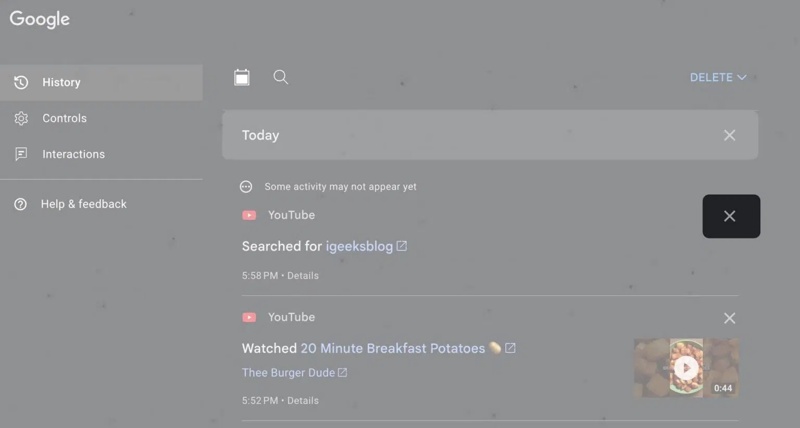
Steg 1. Besök https://myactivity.google.com/product/youtube och logga in med ditt konto.
Steg 2. Välja Historik i sidofältet och klicka på Radera.
Steg 3. Ställ in tidsintervallet och klicka Nästa.
Steg 4. Klicka på Radera knappen för att bekräfta raderingen av YouTubes sökhistorik.
På mobilen
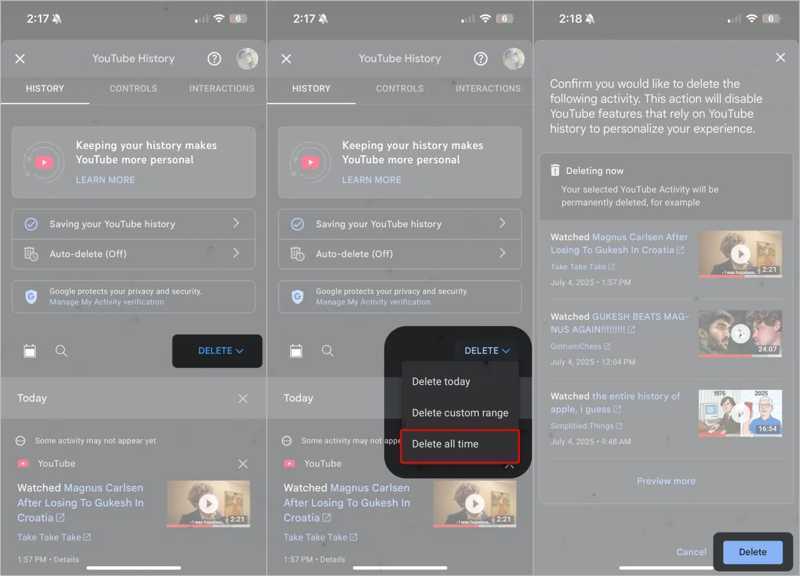
Steg 1. Öppna din YouTube-app.
Steg 2. Tryck på din profil och välj Inställningar.
Steg 3. Välj Hantera all historik alternativ.
Steg 4. Tryck Radera och ange ett tidsintervall. Om du vill radera hela sökhistoriken väljer du Radera hela tiden.
Steg 5. Tryck sedan på Radera knapp.
Hur man tar bort historik på Facebook
På skrivbordet
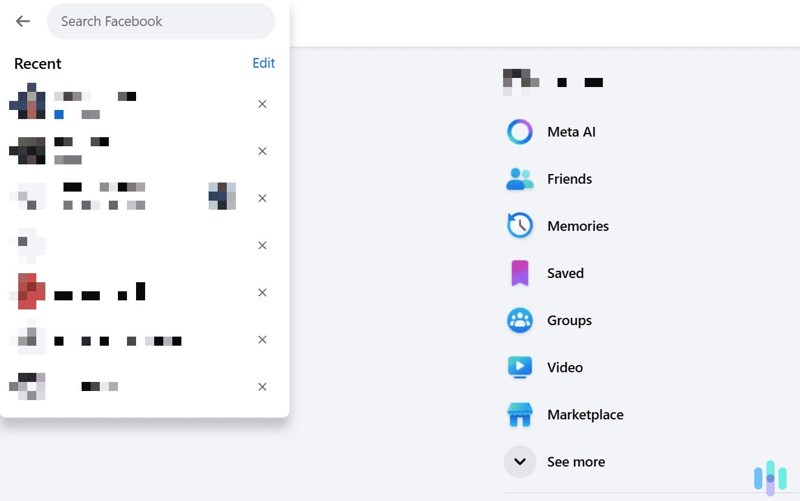
Steg 1. Gå till Facebook i en webbläsare och logga in på ditt konto.
Steg 2. Klicka på sökfältet och tryck på Redigera.
Steg 3. Slå Radera knappen på varje objekt för att radera historiken på Facebook.
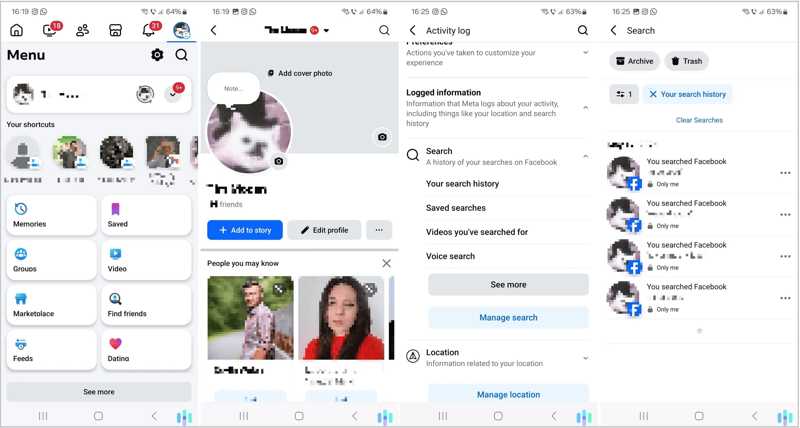
Steg 1. Öppna din Facebook-app.
Steg 2. Tryck på Meny -knappen och tryck på din profil.
Steg 3. Tryck Snarare knapp med en ikon med tre punkter.
Steg 4. Välja Aktivitets logg och välj Loggad information.
Steg 5. Tryck och expandera Sök, och välj Din sökhistorik.
Steg 6. Träffa tydliga sökningar.
Hur man tar bort sökhistorik på Instagram
På skrivbordet
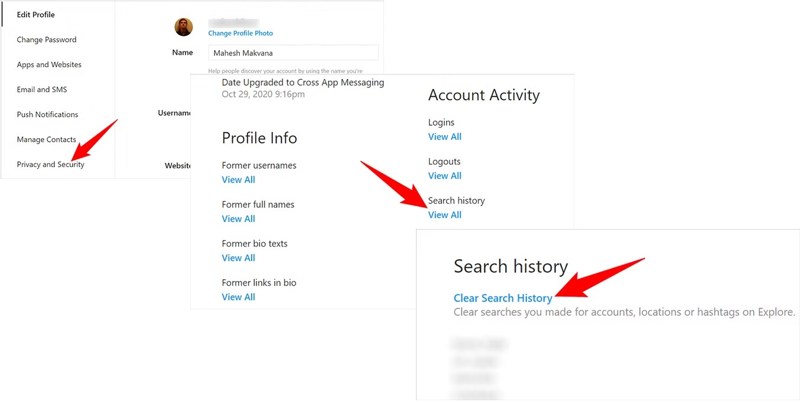
Steg 1. Öppna en webbläsare, gå till Instagram och logga in på ditt konto.
Steg 2. Klicka på din profilbild och välj Inställningar.
Steg 3. Klicka Integritet och säkerhet på sidofältet.
Steg 4. Träffa Visa kontodata under Kontodata sektion.
Steg 5. Klicka på Visa alla knapp under Sökhistorik.
Steg 6. Slutligen klickar du på Rensa sökhistorik.
På mobilen
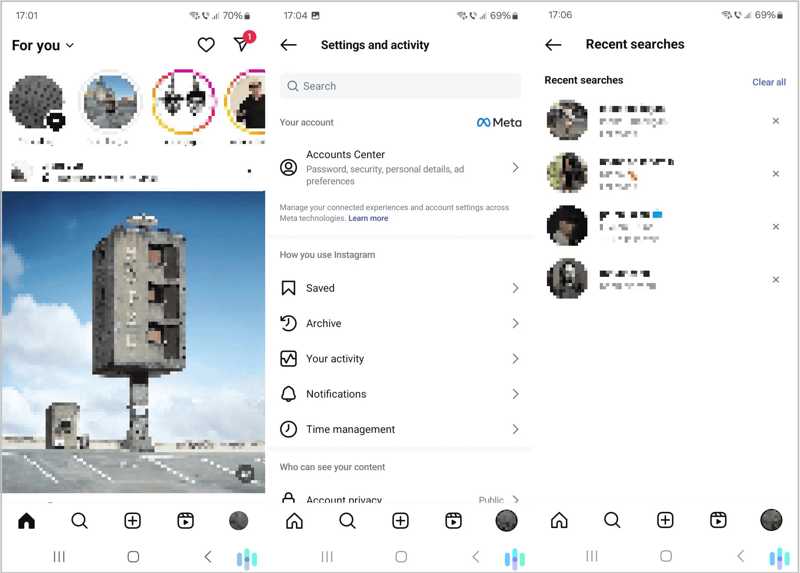
Steg 1. Tryck på din profil i din Instagram-app.
Steg 2. Tryck Hamburgare knappen och välj Inställningar.
Steg 3. Välja Din aktivitet och plocka Senaste sökningar.
Steg 4. Tryck sedan på Radera knappen för varje objekt för att radera sökhistoriken på Instagram.
Del 5: Hur man tar bort historik på iPhone/Android
Apeaksoft iPhone Eraser är en komplett lösning för att radera webb- och sökhistorik på din iPhone eller iPad. Den använder avancerad teknik för att radera historik utan återställning. Dessutom gör den intuitiva designen den enkel att använda.
Det enklaste sättet att radera hela historiken på din iPhone
- Radera webb- och sökhistorik med ett klick.
- Erbjuder tre raderingsnivåer för olika situationer.
- Erbjud bonusfunktioner, som att frigöra utrymme.
- Stödjer de senaste versionerna av iOS och iPadOS.

Så här tar du bort hela historiken på din iPhone
Steg 1. Länka din iPhone och dator
Starta det bästa verktyget för att radera historik efter att du har installerat det på din dator. Anslut din iPhone till datorn med en Lightning-kabel. Om du uppmanas till det trycker du på Litar på din skärm för att lita på den här datorn. Klicka Radera alla data i sidofältet för att gå vidare.

Steg 2. Välj en nivå
Välj en raderingsnivå: den Låg nivån låter dig snabbt radera hela historiken på din enhet, Mitten nivån skriver över historiken på din iPhone, och Hög nivå antar DoD 5220.22-M för att radera historik.

Steg 3. Ta bort historik
Klicka på Start knapp, ange 0000 i lådan och slå Radera för att bekräfta att du raderar hela historiken på din iPhone.

Bonus: Bästa rengöringsmedlet för att radera historik på Mac
Apeaksoft Mac Cleaner är det bästa sättet att radera hela historiken på Mac. Det är tillgängligt för nästan alla webbläsare på din dator, inklusive Safari, Google Chrome, Firefox, Microsoft Edge med flera.
Det bästa sättet att radera hela historiken på Mac
- Skanna all historik på Mac, inklusive sökning, surfning, inloggning etc.
- Tillgänglig för populära webbläsare.
- Frigör utrymme med ett enda klick.
- Kompatibel med macOS 10.11 och senare.
Säker nedladdning

Så här tar du bort hela historiken på din Mac
Steg 1. Installera Mac Cleaner
Öppna Mac Cleaner när du har installerat det på din Mac-dator. Välj ToolKit och välj Integritetspolicy verktyg.

Steg 2. Skanna webbläsarhistorik
Klicka på scan för att börja skanna webbhistoriken på din hårddisk. När det är klart klickar du på Visa knappen för att gå vidare.

Steg 3. Radera hela historiken
Välj en webbläsare, markera Sökhistorik, Besök Historiaoch andra historikobjekt. Klicka på Rena knappen för att bekräfta raderingen av hela historiken.

Slutsats
Den här guiden förklarade hur man radera sökhistorik och webbhistorik i Google Chrome, Safari, Firefox och Microsoft Edge på din dator och mobila enhet. Du kan följa våra steg för att frigöra utrymme och skydda din integritet. Apeaksoft iPhone Eraser är det enklaste alternativet för att radera historik på iPhones. Apeaksoft Mac Cleaner kan rensa upp hela historiken. Andra frågor? Skriv ner dem nedanför det här inlägget.
Relaterade artiklar
Många tror att surfning i inkognitoläge inte lämnar några spår, men det gör det inte. Den här artikeln beskriver hur du rensar inkognitohistorik för att skydda din integritet.
När du använder en Mac kan radering av historik hjälpa till att skydda integriteten och förhindra informationsläckor. Här är en detaljerad guide för att effektivt radera historik på din Mac.
På din dator och mobiltelefon kan du följa vår omfattande guide för att radera sökhistorik i populära webbläsare.
Letar du efter ett sätt att se raderad historik på iPhone? Kom och se hur du hittar raderad historik på iPhone på 6 sätt, även utan säkerhetskopior!

